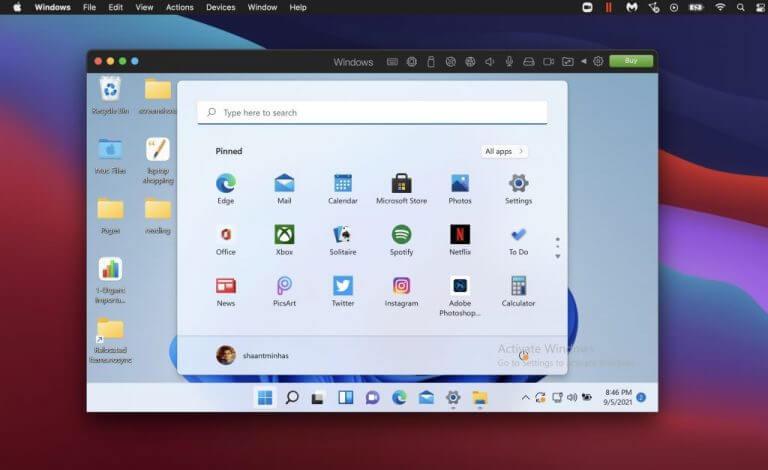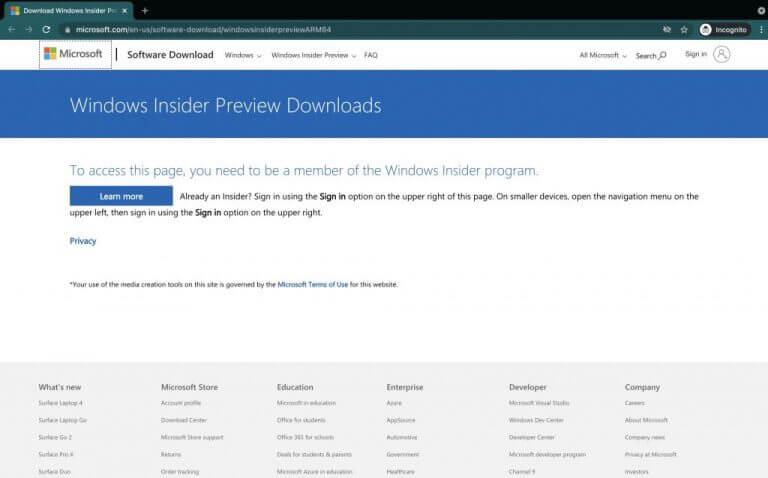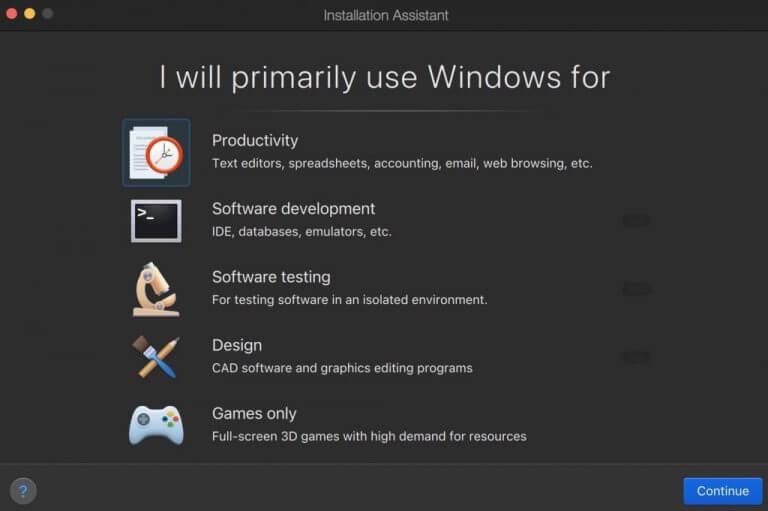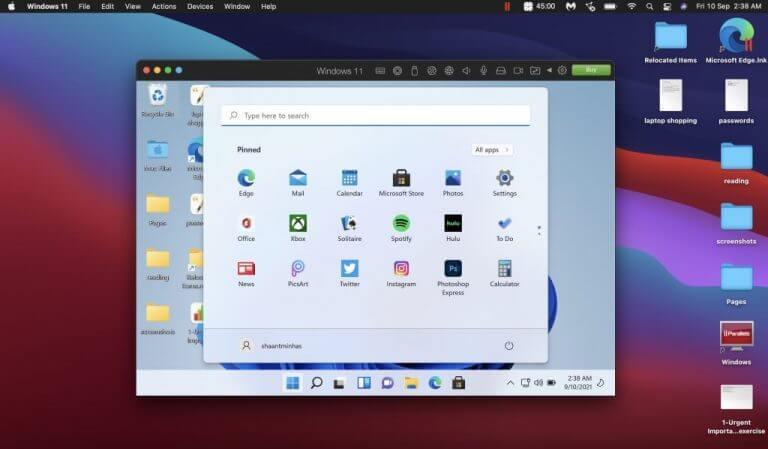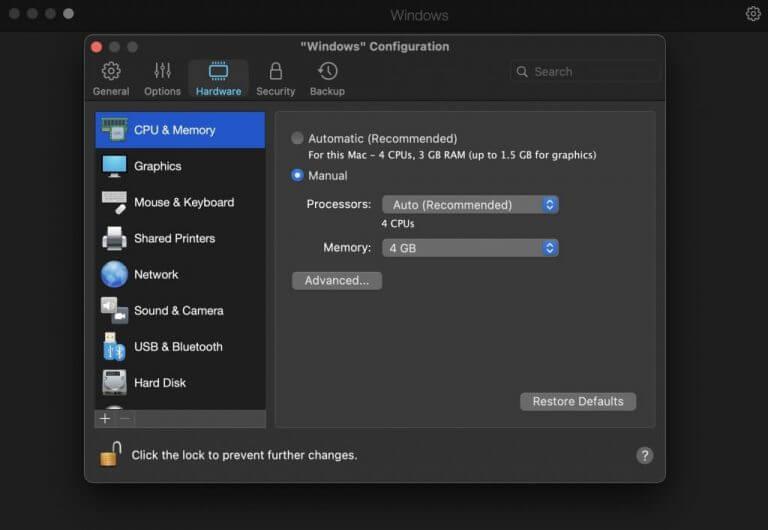Microsoft ogłosił system Windows 11 w czerwcu 2021 r. Oprócz oferowania wielu fajnych funkcji, takich jak nadchodząca obsługa aplikacji na Androida, centralny pasek zadań, integracja z Teams i tym podobne, system Windows 11 będzie teraz obsługiwany przez niektóre stare urządzenia sprzętowe, które wcześniej uważano za bezużyteczny.
Chociaż pełna wersja będzie dostępna dopiero 5 października, firma Microsoft już od jakiegoś czasu udostępnia wersje zapoznawcze dla swoich członków Insider Preview. Dzięki temu entuzjaści systemu Windows, tacy jak Ty, mogą wypróbować nową wersję lub aktualizację, zanim zostaną one udostępnione publicznie. Jeśli jesteś użytkownikiem M1 Mac, możesz teraz uruchomić system Windows 11 w swoim systemie.
Jak zainstalować system Windows 11 na komputerze Mac M1?
Aby zwiększyć szybkość, żywotność baterii i ogólne wrażenia z MacBooka, Apple wprowadził komputery Mac M1 rok temu. Ten nowy rodzaj laptopów Apple, M1 Mac, jest zasilany przez własny chipset Apple, zaprojektowany specjalnie dla komputerów Mac i laptopów; istotna zmiana podjęta w celu odejścia Apple od starych chipów napędzanych przez Intela.
Możesz łatwo zainstalować i uruchomić Windows 11 na M1 Mac z Parallels Desktop, aplikacją do wirtualizacji dla komputerów z systemem macOS, jak pokazano poniżej. Krótko mówiąc, działa poprzez uruchamianie różnych nowych silników wirtualizacji, które będą obsługiwać systemy operacyjne oparte na architekturze ARM na maszynach wirtualnych.
W tej metodzie pobierzemy obraz instalacyjny oparty na architekturze ARM, a następnie otworzymy go na pulpicie Parallels Desktop, co jest tak naprawdę tylko jednym z wielu sposobów uruchamiania systemu Windows 11 na nieobsługiwanych komputerach.
Instalacja Parallels Desktop i konfiguracja Windows 11 na ARM
Parallels Desktop to szybki i wydajny sposób uruchamiania systemu Windows 11 na komputerach Intel lub M1 Mac. Jest dostępny jako bezpłatny okres próbny przez dwa tygodnie, po czym musisz go kupić na oficjalnej stronie internetowej. Zacznijmy od zainstalowania go i skonfigurowania systemu operacyjnego, zaczynając od zainstalowania wersji próbnej programu Parallels.
- Przejdź na oficjalną stronę internetową i zainstaluj tam Parallels Desktop.
- Teraz, aby pobrać plik ISO systemu Windows 11, przejdź do Witryna z podglądem Windows Insider i zaloguj się za pomocą swojego konta Microsoft. Jeśli wcześniej nie miałeś konta, musisz je teraz utworzyć.
- Po zalogowaniu przejdź do Pliki do pobrania dla niejawnych testerów systemu Windows stronę i pobierz Podgląd niejawnego programu testów ARM64 klienta dla systemu Windows.
- Po zakończeniu pobierania otwórz go za pomocą programu Parallels Desktop.
- Wybierz preferowany przypadek użycia i kliknij Kontynuować aby rozpocząć instalację.
W ten sposób Twój Mac będzie działał z systemem Windows 11 na ARM jako maszyna wirtualna.
Ponadto upewnij się, że przydzieliłeś co najmniej 4 GB pamięci RAM komputera Mac i dwa procesory na maszynie wirtualnej, aby spełnić minimalne wymagania sprzętowe dla systemu Windows 11. Aby to zrobić, otwórz Ustawienia w Parallels i przejdź do Procesor i pamięć jego Sprzęt komputerowy Sekcja.
Gdy tam jesteś, przewiń w dół i upewnij się, że „Chip TPM” jest włączony, będziesz go potrzebować w systemie Windows 11.
Instalacja Windows 11 na M1 Mac
I w ten sposób można skonfigurować system Windows 11 na komputerze Mac M1, ludzie. Windows 11 jest wciąż świeży, z oficjalną premierą za miesiąc. Chociaż jesteśmy pewni, że z czasem pojawią się nowsze, lepsze sposoby, stwierdziliśmy, że ta metoda jest stosunkowo bezproblemowa i na razie najbardziej skuteczna.
FAQ
Czy mogę zainstalować system Windows 11 na już zainstalowanym systemie?
Podsumowanie: Jeśli napotykasz wiele problemów z instalacją systemu Windows 11, możesz wykonać instalację naprawczą za pomocą uaktualnienia w miejscu, czyli uaktualnienia naprawczego, aby natychmiast rozwiązać takie problemy. Korzystając z uaktualnienia naprawczego, możesz zainstalować system Windows 11 na już zainstalowanym systemie Windows 11.
Jak mogę pobrać najnowszą kompilację systemu Windows 11?
Jeśli chcesz pobrać najnowszą wersję kompilacji systemu Windows 11, możesz przejść do Start > Ustawienia > Windows Update, aby sprawdzić dostępność aktualizacji, aby pobrać i zainstalować najnowszą aktualizację systemu Windows 11. [Najlepsze poprawki] Instalacja systemu Windows 11 utknęła na poziomie 35%/85%…
Jak pobrać plik ISO systemu Windows 11?
Alternatywnie możesz pobrać plik ISO bezpośrednio ze strony aktualizacji firmy Microsoft, jeśli chcesz utworzyć startowy nośnik instalacyjny lub maszynę wirtualną przed zainstalowaniem systemu Windows 11. Wszystko, co musisz tutaj zrobić, to wybrać Windows 11 z menu rozwijanego, i naciśnij Pobierz.
Jak zaktualizować system Windows 10 do systemu Windows 11?
Udaj się więc do menu Ustawienia, a następnie przejdź do Aktualizacji i zabezpieczeń> Windows Update> Sprawdź aktualizacje. Jeśli możesz już uzyskać system Windows 11, zobaczysz coś, co mówi Aktualizacja funkcji do systemu Windows 11. Po prostu kliknij Pobierz i zainstaluj, a system Windows zrobi za Ciebie całą resztę. POLECANE FILMY DLA CIEBIE…
Jak zainstalować system Windows 11 w systemie Windows 10?
1. Odwiedź stronę pobierania systemu Windows 11 i kliknij przycisk Pobierz teraz w pierwszej sekcji o nazwie „Asystent instalacji systemu Windows 11”. Pobierz Asystenta instalacji systemu Windows 11. 2. Po pobraniu pliku otwórz instalator. 3.
Jak zainstalować asystenta na moim komputerze?
Po pobraniu kliknij plik prawym przyciskiem myszy i wybierz „Uruchom jako administrator”. Wybierz „Tak”, aby zezwolić aplikacji, jeśli pojawi się monit. Wybierz „Zaakceptuj i zainstaluj”. Uwaga: W celu odblokowania tej opcji może być konieczne przewinięcie do dołu umowy licencyjnej. Asystent będzie teraz kontynuował i pobierze niezbędne pliki do lokalnej pamięci masowej.
Jak zainstalować plik ISO systemu Windows 11 w systemie Windows 10?
Znajdź wymienione powyżej wymagania dotyczące dopasowania pliku ISO systemu Windows 11 i kliknij go prawym przyciskiem myszy, wybierz Zamontuj. 2. Następnie otwórz Eksplorator plików (naciśnij klawisz Windows + E), a zobaczysz, że plik ISO został zamontowany na dysku DVD. 3. Pod tym napędem DVD znajdziesz plik o nazwie setup.exe.
Jak ponownie zainstalować system Windows 11 w systemie Windows 10?
Upewnij się tylko, że instalujesz wersję systemu Windows 11, która obecnie odpowiada wersji systemu Windows 10. Wykonaj czystą instalację na pustym dysku twardym/dysku SSD lub zainstaluj ponownie, uruchamiając z nośnika instalacyjnego (napęd DVD lub USB)
Czy mogę zainstalować system Windows 10 na laptopie z systemem Windows 11?
Tak, możesz zainstalować system Windows 10 na laptopie. Jednak nie będzie można użyć aktualnego klucza licencyjnego systemu Windows 11 do aktywacji systemu Windows 10. Musisz więc kupić nową licencję lub użyć zapasowego klucza licencyjnego systemu Windows 10, jeśli masz go dla systemu Windows 10.
Co się stanie, jeśli system Windows 11 nie zainstaluje się?
❌ Przerwana aktualizacja/instalacja — jeśli proces instalacji systemu Windows 11 zostanie przerwany przez nagłą utratę zasilania, może to spowodować uszkodzenie danych i potencjalnie dysku twardego. Jeśli pliki systemowe zostały uszkodzone, może to uniemożliwić korzystanie z komputera.
Jak zainstalować Windows 11 na Windows 10/8/7?
Krok 1: Najpierw musisz zamontować system Windows 11 ISO. W systemie Windows 8, 8.1 lub 10 możesz kliknąć plik prawym przyciskiem myszy i wybrać Zamontuj. W starszych wersjach musisz użyć oprogramowania montażowego innej firmy, takiego jak WinCDEmu. Krok 2: Po zamontowaniu przejdź do folderu źródeł w systemie Windows 11 i skopiuj (Ctrl + C) plik o nazwie install.wim.
Jak bezpłatnie uaktualnić do systemu Windows 11?
Kliknij przycisk „Sprawdź aktualizacje”, aby sprawdzić, czy są dostępne aktualizacje. Jeśli Microsoft uzna, że Twój komputer jest gotowy na system Windows 11, zobaczysz komunikat „Uaktualnienie do systemu Windows 11 jest gotowe – i jest bezpłatne!” baner tutaj. Kliknij „Pobierz i zainstaluj”, aby go pobrać. Uwaga: firma Microsoft powoli oferuje tę aktualizację coraz większej liczbie komputerów.